最近有朋友反映在使用Win10系统的过程中遇到电脑频繁蓝屏重启。那么,Win10系统电脑频繁蓝屏重启怎么办?这里+2为大家带来重启电脑蓝屏的解决方案。让我们看一看。
原因分析:
1.大部分蓝屏都是驱动问题导致的。安全模式引导环境只会加载一些必要的系统文件和驱动程序,可以排除第三方软件或驱动程序的影响。

2.如果在安全模式下没有再出现蓝屏或者无限重启的问题,基本可以判断是第三方软件或者驱动的影响,我们可以一个一个卸载来检查。

解决方案:
1.打开设置 mdash更新和安全 mdash恢复 mdash单击 在高级启动中。立即重新启动 。

2.单击 故障排除 。

3.单击 高级选项 ,单击 设置 。

4.单击 重启 。

5.按F4进入安全模式,然后选择 从开始按钮的右键菜单中。设备经理 。

 小白号
小白号










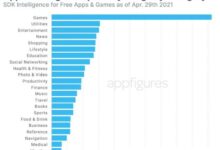



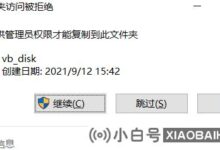

评论前必须登录!
注册